MP3 メタデータ エディターを使用したオーディオ メタデータの編集 [その他のオーディオ フォーマットを含む]
オーディオのメタデータを変更する場合は、この記事を参照してください。 最高のツールを使用してメタデータを編集する効果的な方法を提供します。 MP3タグエディタ Windows 11/10 で。 また、Android や iPhone などの他のデバイスを使用してメタデータを編集する方法も学習します。 さらに、このガイドポストは MP3 オーディオ形式だけに焦点を当てているわけではありません。 他のオーディオ形式のメタデータの編集が含まれています。 WAV、FLAC、AAC、およびその他のオーディオ形式が含まれます。 それでは早速、さまざまなオーディオ形式のメタデータを編集していきましょう。

パート1。Tipard Video Converter Ultimateでコンピューター上のオーディオメタデータを編集する方法
Tipardビデオコンバータ究極 最高の MP3 タグ エディターが必要な場合。 このダウンロード可能なツールを使用すると、オーディオ ファイルのメタデータをすばやく簡単に編集できます。 Tipard Video Converter Ultimate は簡単なプロセスを提供します。 また、すべてのユーザーにとって理想的なユーザーフレンドリーなインターフェースが含まれています。 ファイルのメタデータを変更する際、実質的にすべてのパラメータを編集できます。 メタデータ エディターを使用して、オーディオのタイトル、アーティスト、作曲者、およびその他の情報を変更できます。 メタデータにコメントを追加することもできます。 表紙に写真を追加して、目を引く楽しいものにすることができます。 さらに、ファイル名を変更できます。 この方法で、必要なオーディオ関連の詳細を自由に変更できます。
この方法で、必要なオーディオ関連の詳細を自由に変更できます。
さらに、オフライン エディターは MP3 オーディオ形式だけに適しているわけではありません。 プログラムを WMA メタデータ エディターおよび AAC メタデータ エディターとして使用することもできます。 このようにして、他のオーディオ形式のメタデータを編集できます。 さらに、Windows と Mac の両方のオペレーティング システムが Tipard Video Converter Ultimate をサポートしています。 また、無料でダウンロードできるので便利です。 Tipard Video Converter Ultimate を使用して、プログラムの実践的な感触をつかんでください。 オーディオ メタデータを編集する方法については、以下の手順を参照してください。
ステップ 1ダウンロードしてインストール Tipardビデオコンバータ究極 あなたのコンピュータ上で。 オフライン プログラムにすばやくアクセスするには、 ダウンロード 下のボタン。 ボタンは Windows 版と Mac 版です。 使用するデバイスに基づいてボタンをクリックします。 次に、インストール後、コンピューターでメタデータ エディターを起動します。
ステップ 2メイン インターフェイスが表示されたら、 ツールボックス メニュー。 次に、 メディアメタデータエディター 道具。 画面に別のものが表示されます。
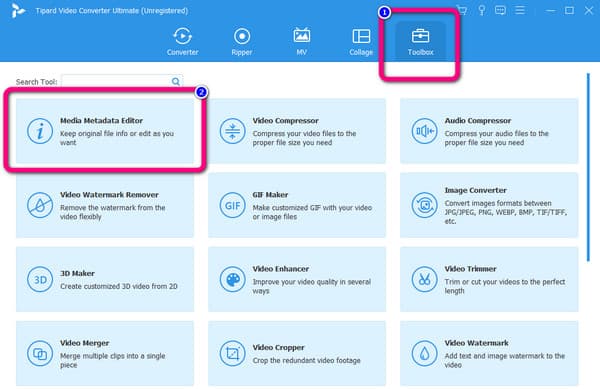
ステップ 3クリック プラス センターインターフェースのシンボル。 ファイル フォルダが表示されたら、編集するオーディオを選択し、 Open.
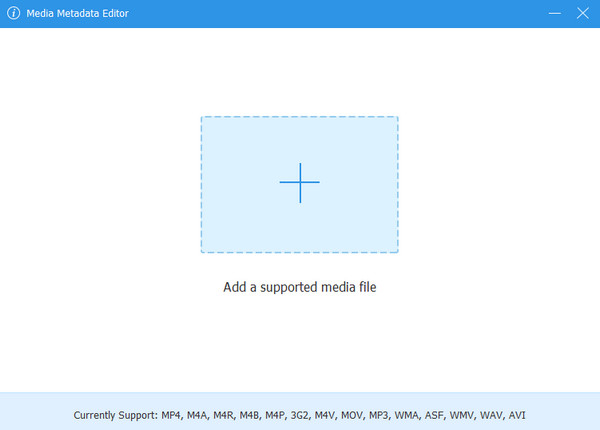
ステップ 4この部分では、すでに MP3 メタデータを修正できます。 タイトル、アルバム、アーティスト、ジャンル、およびその他のパラメータを編集できます。
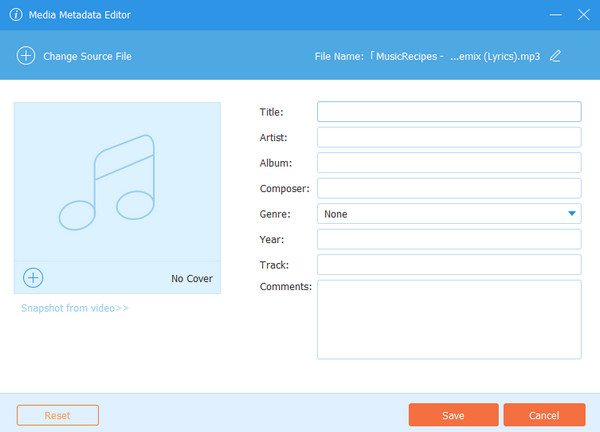
ステップ 5オーディオ メタデータを編集したら、コンピューターに保存できます。 クリック Save インターフェイスの左下隅にあるボタン。 同じ手順に従って、AAC や WMA などの他の形式のメタデータを変更します。
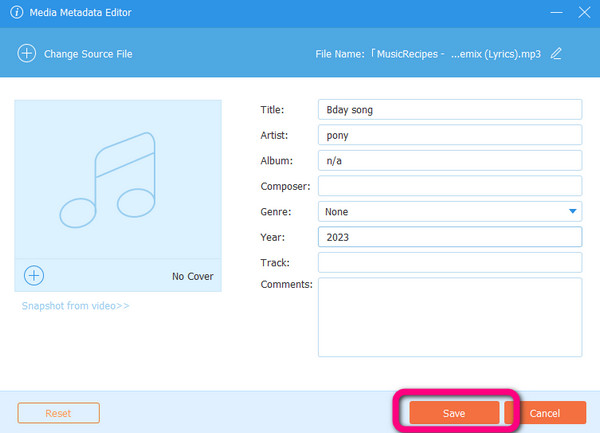
パート 2. Windows 11 でメタデータを編集する方法
Windows 11 コンピューターでは、Windows 用の WAV メタデータ エディターとして既定の方法を使用できます。 デフォルトの方法では、オーディオの名前、アルバム名、ジャンル、発行元、アーティストなどを変更することもできます。 Windows 11 で WAV メタデータを変更する方法については、以下の手順を参照してください。
ステップ 1コンピューターを開いて実行します ファイルエクスプローラ. その後、編集するオーディオ ファイルに移動します。
ステップ 2オーディオ ファイルを右クリックし、 プロパティ オプション。 次に、オーディオのプロパティが画面に表示されます。
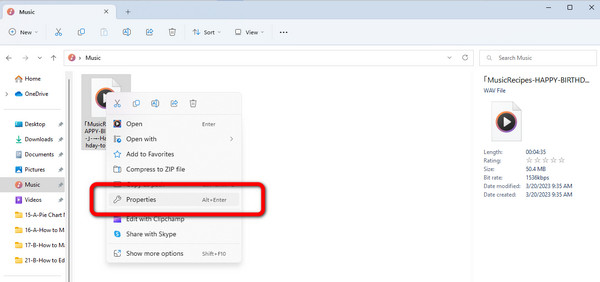
ステップ 3次に、この部分で、オーディオ メタデータを編集できます。 タイトル、アルバム名、年、ジャンルを変更できます。 変更が完了したら、 OK ボタンを押して終了です。
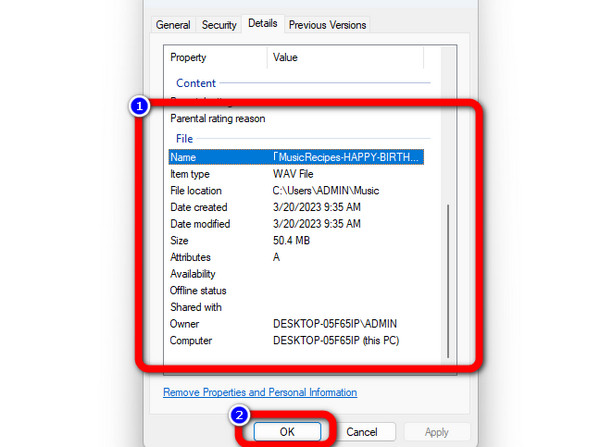
パート 3. Mac でオーディオ メタデータを編集する方法
Mac を使用している場合は、サードパーティ ツールを使用せずにオーディオ ファイルのメタデータを編集することもできます。 このパートでは、Mac で WAV ファイルにメタデータを追加する方法を説明します。 オーディオのアルバム名、アーティスト、作曲者、ジャンル、年などを編集できます。 また、すべての Mac ユーザーに適した簡単な手順を備えています。 以下の手順に従って、WAV タグを編集する方法についてのデフォルトの方法として iTunes を使用します。
ステップ 1Mac コンピューターを開き、 iTunes ソフトウェアを使用して、WindowsXNUMX XNUMXビット上で動作する XNUMXTB RAID XNUMX を備えたデスクトップ コンピューターで録画されます。
ステップ 2トラックを選択し、あなたがする必要があるのは、 コマンド - 私 キーボードで。 その後、音声からの情報が画面に表示されます。 次に、に移動します 詳細 オプションを選択します。
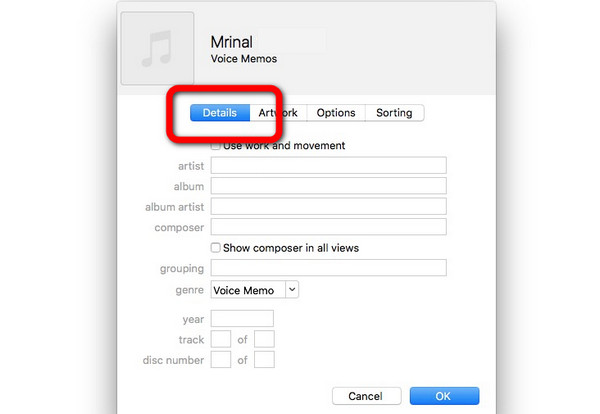
ステップ 3次に、アーティスト名、アルバム名、年、ジャンルなどの変更を挿入して、メタデータを編集できます。 その後、 OK オプション。 このようにして、オーディオ メタデータの編集を完了することができます。
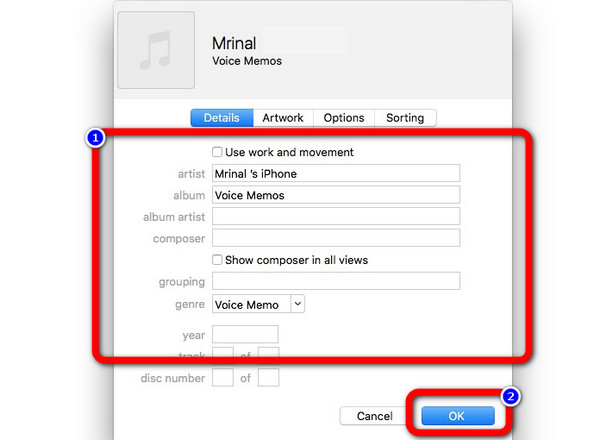
パート 4. iPhone および Android でメタデータを編集する方法
Android を使用してオーディオ メタデータを編集する
MP3 タグを編集する Android アプリが必要な場合は、ダウンロードしてください。 自動タグエディター. オーディオのタイトル、アルバム名、アーティスト、ジャンルなどを変更できる Android アプリです。 また、メタデータを編集するための基本的な方法を備えた直感的なインターフェイスも備えています。 これにより、すべてのユーザーがアプリケーションを使用できます。 ただし、iPhone ユーザーはこのアプリケーションにアクセスできません。 iPhone デバイスを使用している場合は、別のメタデータ エディターを探す必要があります。 この最高の MP3 タグ修正ツールを使用してメタデータを変更するには、以下の手順を参照してください。
ステップ 1起動する Playストア Android デバイスで、 自動タグエディター 応用。 次に、編集するオーディオを選択します。
ステップ 2その後、電話の画面にメタデータ フィールドが表示されます。 この部分では、すでにオーディオ メタデータを編集できます。 タイトル、アーティスト、アルバム名、トラック番号を編集できます。
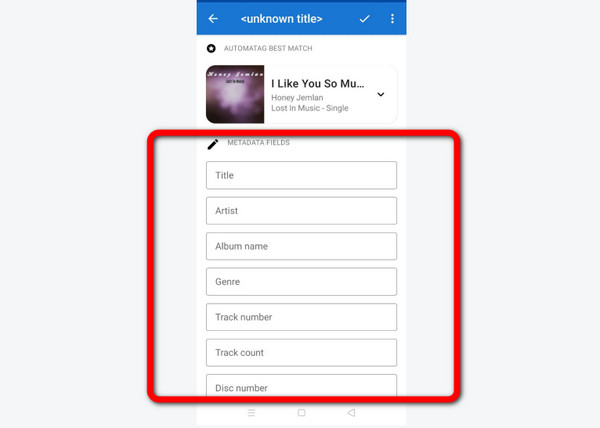
ステップ 3オーディオ メタデータの編集が完了したら、 チェック インターフェイスの右隅にあるアイコン。
iPhone を使用してオーディオ メタデータを編集する
OGG ファイルがあり、iPhone を使用して OGG メタデータを編集したいですか? ダウンロード Evertag: 音楽データ編集者. このアプリケーションは、簡単なプロセスでオーディオ メタデータを編集できます。 また、ダウンロードは無料です。 タイトル、年、トラック番号を編集できます。 ただし、このアプリケーションは iPhone デバイスにのみ最適です。 アプリケーションがうまく動作しない場合もあります。 以下の手順に従って、iPhone でオーディオ メタデータを編集します。
ステップ 1ダウンロード Evertag: 音楽データ編集者 あなたのApp Storeで。 インストールプロセスの後、iPhoneで起動します。
ステップ 2 オーディオを編集する tags オプションを選択して OGG ファイルを開きます。 次に、OGG メタデータを編集できます。 タイトル、アルバム、年、アーティストなどを編集できます。
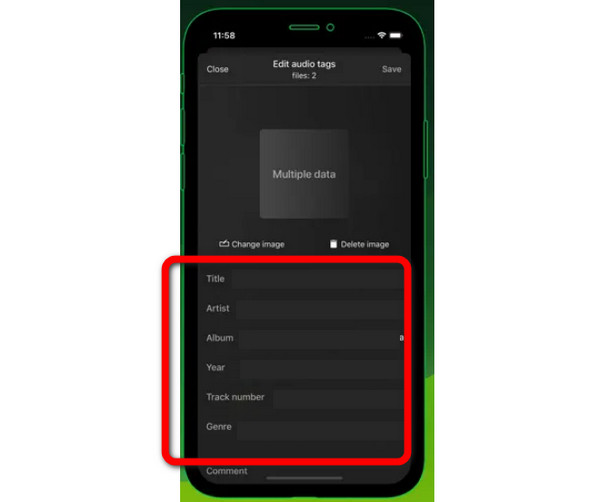
ステップ 3メタデータを編集したら、 Save インターフェイスの右上隅にあるボタン。
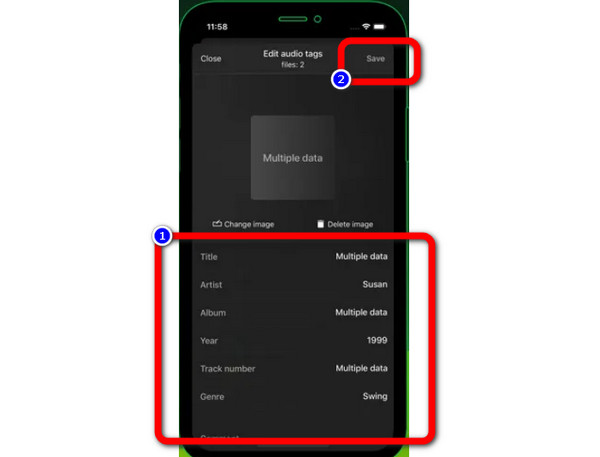
拡張読書:
WindowsおよびMacでファイルにタグを追加する方法[解決済み]
パート 5. オーディオ メタデータの編集方法に関する FAQ
Mac に FLAC メタデータ エディタはありますか?
はいあります。 使用できます Tipardビデオコンバータ究極. このプログラムは、Mac コンピューターでアクセスできます。 インターフェイスで、[ツールボックス] > [メディア メタデータ エディター] ツールをクリックします。 次に、FLAC ファイルを追加します。 その後、FLAC オーディオ ファイルのメタデータを編集できます。
オンラインで MP3 タグ エディターはありますか?
はいぜったいに。 Web ベースのツールを使用して MP3 タグを編集できます。 MAZTR、TagMP3.com、MP3tager などを使用できます。
WMA タグを編集できますか?
もちろん、できます。 上記の方法を使用して、WMA タグを編集できます。 使用できます Tipardビデオコンバータ究極 WMA 形式を簡単に編集したい場合。
まとめ
これで、さまざまなオーディオ メタデータの編集方法を学習しました。 MP3タグエディタメタデータを編集する簡単な方法を備えたオフライン プログラムを使用する場合は、 Tipardビデオコンバータ究極. 直感的なインターフェースで無料でダウンロードできます。







